UBitMenu
Klassisches Menü im neuen Office
UBitMenu ist die einfache Möglichkeit für langjährige Benutzer von Office, einen sanften Zugang zur neuen Oberfläche zu finden. Wer unter Zeitdruck mit Word, Excel und Powerpoint Dokumente in den neuen Office Versionen erstellen musste und in den Ribbons minutenlang nach Funktionen gesucht hat (die man im alten Menü einfach nur anklicken müsste), der ist rasch frustriert. Die Erfahrung zeigt, dass der Wechsel zur neuen Bedienphilosophie auch mit UBitMenu nach und nach erfolgt. Die lange Entwicklungszeit von Microsoft war nicht umsonst, die Benutzeroberfläche ist besser als ihr Ruf.
Kompatibel mit Office 2007 bis 2016
Ein klassisches Menü gibt es auch in Office 2016 nicht.
Leistungsumfang von UBitMenu
UBitMenu emuliert das klassische Menü von Excel, Word und Powerpoint in der Version 2003 in mittlerweile über 26 Sprachen.
Das Menü lässt sich als Ribbon aktivieren und einblenden. Damit es auch auf streng abgeriegelten Maschinen funktioniert, wurde auf den Einsatz von Makros und aktiven Elementen verzichtet.
Einige Menübefehle und Symbolleisten aus Office 2003 sind im neuen Office entfallen. An diesen Stellen wurden die neuen Entsprechungen eingefügt, sofern die Funktionalität nicht vollständig entfernt wurde.
Nähere Einzelheiten über das Programm und die Kosten für Firmenlizenzen finden sie auf der Homepage.
Erfahrungsbericht – Bedienung
Auch mir kommen als blinder PC-Nutzer noch immer leise und manchmal lautere Unmutsäußerungen über das Ribbon-Menü in den neuen Office-Versionen über die Lippen. Durch Zufall bin ich vor kurzem auf das oben genannte “Hilfsmittel” gestoßen. Die Ankündigungen klangen doch vielversprechend. Das Installieren des kleinen Programmes funktionierte recht einfach. Ja, und wie bediene ich das neue Menü mit der Tastatur? Dauerte ein wenig, bis ich drauf gekommen bin. Eine Beschreibung fand ich nicht über eine Tastaturbedienung.
Nach der Installation erscheint im Ribbon-Menü ein zusätzlicher Eintrag “UBITMenu04DE.dotxWeitere Infos ALT,N”.
Diesen Eintrag mit den Cursortasten nach rechts oder links aufsuchen.
Um das klassische Menü zu öffnen muss dann die oben angegebene Tastenkombination “ALT+N” gedrückt werden.
In den verschiedenen Office-Anwendungen gibt es unterschiedliche Tastenkürzel um in das “UBIT-Menü” zu kommen. Dies ist anscheinend erforderlich, um nicht mit anderen Tastenkürzeln in Konflikt zu kommen.
Ich beschreibe den Vorgang in “Word”. Bis auf das Tastenkürzel ist der Vorgang in allen anderen durch “UBitMenu” unterstützten Anwendungen gleich.
Nach Drücken der Tastenkombination “Alt+N” spricht der Screenreader das Wort “Feld”, der Eintrag erscheint ebenso auf einer angeschlossenen Braillezeile. Das Bedeutet, der Nutzer hat den ersten Schritt in das klassische Menü gemacht.
Nach einmal “TAB” kommen wieder Informationen über das UBITMenu.
Nach einem weiteren “TAB” findet sich der erste Punkt des klassischen Menüs “Bearbeiten”. Ab hier ist ein Weitergehen nach links und rechts sowohl mit den Cursortasten als auch mit “TAB” und “Umschalt+TAB” möglich.
Ist der gewünschte Menüpunkt erreicht “Enter” drücken.
Danach lassen sich die einzelnen Menü-Punkte des Pull-Down-Menüs mit den Cursortasten nach unten und nach oben durchblättern.
Alles weitere wie gewohnt.
Das klassische Menü wird mit “ESC” beendet.
Um wieder in das klassische Menü zu kommen, einfach die “ALT”-Taste drücken, der Eintrag “UBITMenu04DE.dotxWeitere Infos ALT,N” erscheint wieder. Weiterer Vorgang wie zuvor beschrieben mit “ALT+N”.
Solange nach Drücken der “Alt”-Taste im Ribbon-Menü, das dadurch geöffnet wird, kein anderer Menüpunkt angewählt wird, erscheint immer das “UBITMenu”, solange die Office-Anwendung nicht geschlossen wurde.
Nach meiner Ansicht finden sich einige Menüpunkte im klassischen Menü wesentlich leichter.
Der Vorteil bei der Menüs ist eindeutig gegeben, weil dadurch eher verschiedene Menüs leichter gefunden werden.
Viel Spaß mit Office.

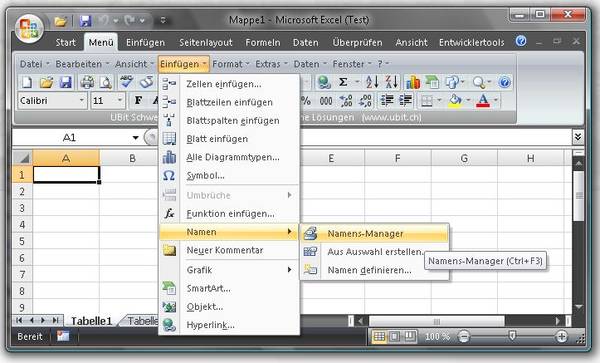
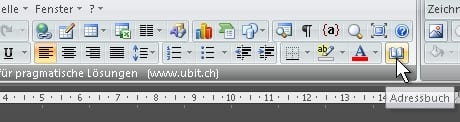
Neueste Kommentare